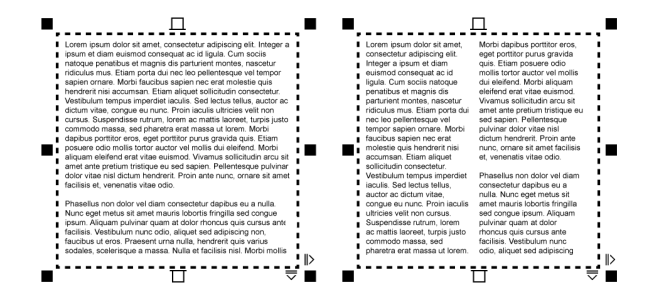
So fügen Sie in einem Textrahmen Spalten hinzu
So ändern Sie die Größe von Spalten in Textrahmen
So ändern Sie den Textfluss von bidirektionalem Text in Spalten
Sie können Text in Spalten anordnen. Spalten sind nützlich für das Design von Projekten mit viel Text, beispielsweise Rundschreiben, Magazine und Zeitungen. Sie können Spalten mit gleichen oder unterschiedlichen Breiten und Spaltenabständen erstellen. Für Spalten, die bidirektionalen Text (Bidi) enthalten (zum Beispiel Arabisch oder Hebräisch), können Sie auch den Textfluss von rechts nach links festlegen. Diese Option ist nur für bestimmte Sprachen verfügbar.
Der Text im Rahmen (linke Seite) wurde in zwei Spalten angeordnet (rechte Seite).
| So fügen Sie in einem Textrahmen Spalten hinzu |
|
| 1 . | Wählen Sie einen Mengentext-Rahmen aus. |
| 2 . | Klicken Sie auf Fenster |
| 3 . | Klicken Sie im Andockfenster Eigenschaften auf die Schaltfläche Rahmen |
| 4 . | Geben Sie einen Wert in das Feld Spaltenanzahl ein. |
| So ändern Sie die Größe von Spalten in Textrahmen |
|
| 1 . | Klicken Sie auf das Hilfsmittel Text |
| 2 . | Führen Sie eine der folgenden Aufgaben durch: |
|
Klicken Sie auf das Hilfsmittel Text
|
|
|
Klicken Sie im Andockfenster Eigenschaften auf die Schaltfläche Rahmen
|
|
|
Klicken Sie im Andockfenster Eigenschaften auf die Schaltfläche Rahmen
|
| So ändern Sie den Textfluss von bidirektionalem Text in Spalten |
|
| 1 . | Wählen Sie einen Mengentext-Rahmen aus. |
| 2 . | Klicken Sie auf Fenster |
| 3 . | Klicken Sie im Andockfenster Eigenschaften auf die Schaltfläche Rahmen |
| 4 . | Klicken Sie auf die Schaltfläche Spalten |
| 5 . | Aktivieren Sie im Dialogfeld Spalteneinstellungen das Kontrollkästchen Erste Spalte rechts. |
Die Option Erste Spalte rechts ist nur für bidirektionale Sprachen wie Arabisch und Hebräisch verfügbar. Darüber hinaus muss die richtige Tastatur installiert sein.
Die in der Hilfe dokumentierten Funktionen sind in der Vollversion von CorelDRAW Graphics Suite 2019 verfügbar. Einige Funktionen sind in dieser Version des Produkts möglicherweise nicht verfügbar.